
Существует множество способов настроить внешний вид рабочего листа в Excel 2010, и многие из них более полезны для некоторых людей, чем для других. Например, можно использовать несколько различных представлений рабочего листа, некоторые из которых более полезны в определенных ситуациях, чем другие. Вы можете вернуться к обычному виду, если это тот вид, который вы предпочитаете, и это только один из способов начать восстановление сильно отредактированной электронной таблицы к настройкам вида по умолчанию. Но есть и другая опция, которая разделяет экран, сохраняя заданную группу строк в верхней части окна при прокрутке вниз. Хотя это может быть полезно в определенных ситуациях, это может раздражать, если вы к этому не привыкли. К счастью, это простой процесс, чтобы отключить разделение и просмотреть электронную таблицу, как обычно.
Хватит раскалывать экран в Excel 2010
Разделенный экран, на который я ссылаюсь в этой статье, выглядит следующим образом:

Как видите, в окне есть горизонтальная полоса, которая разделяет заблокированные мной строки, в то время как остальные строки обычно прокручиваются ниже уровня разделения. Поэтому продолжайте читать ниже, чтобы узнать, как удалить этот разделенный экран в электронной таблице Excel 2010.
Шаг 1: Откройте электронную таблицу Excel, которую вы хотите изменить.
Шаг 2: Нажмите «Посмотреть» вкладка в верхней части окна.

Шаг 3: Нажмите «Трещина» кнопка, чтобы удалить разделенный экран. Обратите внимание, что кнопка будет выделена оранжевым цветом до того, как вы нажмете ее, а затем не будет подсвечена после того, как вы нажмете на нее.
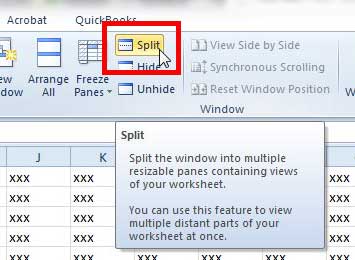
Если у вас возникли проблемы с печатью в Excel, особенно при размещении больших таблиц на меньшем количестве листов бумаги, ознакомьтесь с этой статьей о размещении электронной таблицы на одной странице.